הורד והתקן את Amlogic Flash Tool במחשב האישי שלך
Miscellanea / / August 23, 2021
כלי Flash Flash של Amlogic הוא אחד היישומים הפופולריים והאמינים למערכת ההפעלה Windows המאפשר למשתמשים להבהב בקלות את קושחה מלאי על כל אחד מ אמלוגי מכשירים מצוידים בערכת שבבים. הוא מציע מהבהב גרעין/שחזור, העברת שחזור TWRP, קבצי zip מהבהבים, גיבוי וכו '. אם אתה משתמש גם במכשיר עם ערכת שבבים של Amlogic ורוצה להבזק Stock Stock או שחזור, תוכל להוריד ולהתקין את Amlogic Flash Tool במחשב האישי שלך.
הכלי מגיע עם יישום נייד להפעלה בקלות מבלי להתקין אותו אפילו במחשב. אז תקבל חווית משתמש ללא טרחה עם ממשק אפליקציות קל מאוד לשימוש. פשוט חבר את המכשיר למחשב האישי, טען את קובץ ה- img עבור הקושחה והתחל להבהב באמצעות כלי זה. זכור כי הוא תומך רק במכשירי שבבים של Amlogic.
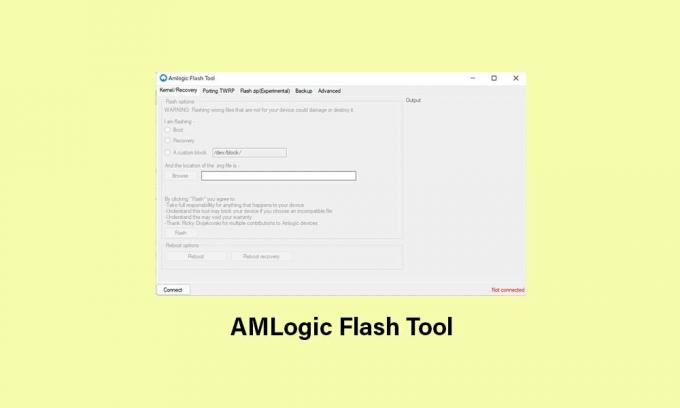
תוכן העמוד
-
תכונות של Amlogic Flash Tool
- 1. יישום נייד
- 2. קושחה פלאש
- 3. תומך בערכת שבבים של Amlogic
- 4. תומך בפורמט .img
- קישור להורדה:
- שלבים להתקנת Amlogic Flash Tool במחשב האישי שלך
תכונות של Amlogic Flash Tool
Amlogic Flash Tool נוצר והופץ על ידי אחד ממפתחי XDA ריקי דיבג'קובסקי על שיתוף זה בחינם. כאן הזכרנו לך כמה תכונות מודגשות של כלי זה שכדאי לך לבדוק.
1. יישום נייד
הכלי מגיע עם יישום נייד שאינו דורש התקנה במחשב שלך. פשוט הפעל את היישום הנייד והתחל להשתמש בכלי. הקפד להוריד ולחלץ את הכלי במחשב שלך ולאחר מכן פתח את הקובץ AMLogicFlashTool.exe כדי להפעיל את היישום.
2. קושחה פלאש
זה בעצם מאפשר לך להתקין או להבהב את ה- Stock ROM בכל אחד מהמכשירים המצוידים בערכת שבבים של Amlogic. כל מה שאתה צריך זה לקבל את קובץ הקושחה הנכון בהתאם לדגם המכשיר שלך וזה באמת חשוב. קובץ קושחה שגוי לדגם התקנים שגוי יכול לפגוע במערכת בקלות.
כל שעליך לעשות הוא לקבל את קובץ הקושחה העדכני והנכון ביותר עבור דגם המכשיר שלך Amlogic> התקן את מנהל ההתקן של Amlogic במחשב האישי> הפעל את כלי Amlogic Flash> לחץ על כפתור התחבר> הזן את כתובת ה- IP של המכשיר> לחץ שוב על התחבר> טען את קובץ ה- img> לחץ על Flash כדי להתחיל בהתקנת קושחה.
3. תומך בערכת שבבים של Amlogic
ודא שכלי Amlogic Flash תומך רק בהתקנים התומכים בערכת שבבים של Amlogic. לאחר התקנת מנהל ההתקן של Amlogic במחשב, הכלי Amlogic יזהה אוטומטית את המכשיר המחובר ואתה תהיה מוכן לטלטל.
4. תומך בפורמט .img
הוא תומך בפורמט קובץ .img להבהב/להתקין קושחת מניות בכל אחד ממכשירי ערכת השבבים של Amlogic. תוכל להשתמש בכלי בכל אחד ממחשבי מערכת ההפעלה Windows הפועלים שלך מ- Windows XP ועד Windows 11 (32 סיביות או 64 סיביות).
קישור להורדה:
- Amlogic_Flash_Tool_v3.1.0
- Amlogic_Flash_Tool_v3.5.0
- Amlogic_Flash_Tool_v3.5.1
- Amlogic_Flash_Tool_v4.0.0
- Amlogic_Flash_Tool_v5.0.0
- Amlogic_Flash_Tool_v5.0.8
- Amlogic_Flash_Tool_v5.0.9
- Amlogic_Flash_Tool_v5.2.2
- Amlogic_Flash_Tool_v5.1.5
- Amlogic_Flash_Tool_v5.2.0
- Amlogic_Flash_Tool_v5.3.0
- Amlogic_Flash_Tool_v5.3.1
- Amlogic_Flash_Tool_v5.5.0
- Amlogic_Flash_Tool_v6.0.0(הכי מאוחר)
כתב ויתור: GetDroidTips לא תישא באחריות לכל סוג של בעיה שעלולה לקרות במכשיר שלך בזמן/לאחר ביצוע תהליך זה. עשה זאת על אחריותך בלבד. מהבהב boot.img, recovery.img עלול לגרום לבניית המכשיר שלך בצורה לא נכונה. לכן, מומלץ מאוד לבצע גיבוי של הנתונים החשובים שלך לפני שתעשה משהו.
פרסומות
שלבים להתקנת Amlogic Flash Tool במחשב האישי שלך
- קודם כל, הקפד להוריד ולהתקין את Amlogic-Driver.zip במחשב האישי שלך. [כלי צריבת USB של Amlogic הוא גם אלטרנטיבה מצוינת לכלי Flash Amlogic]
- כעת, הורד וחלץ את כלי Amlogic Flash (zip) במחשב שלך.
- עבור אל התיקיה שחולצה ו לחץ לחיצה כפולה על AMLogicFlashTool.exe קובץ כדי להפעיל אותו.
- לאחר השקת הכלי, תוכל לראות את ממשק המשתמש הבא.

- הקלק על ה לְחַבֵּר כפתור> כעת, הזן את כתובת ה - IP של מכשיר ה- Amlogic המחובר שלך. [תוכל לברר את כתובת ה- IP מ- הגדרות> אודות> IP של המכשיר שלך Amlogic]
- לאחר מכן, לחץ על לְחַבֵּר כפתור שוב> לאחר שהמכשיר שלך מחובר, הקפד לבדוק אם הסטטוס מוצג מְחוּבָּר בצבע ירוק בפינה הימנית התחתונה של הממשק או לא.
- מ ה ליבה/התאוששות בכרטיסייה, לחץ על אחת מהן מַגָף אוֹ התאוששות תחת 'אני מהבהב' טקסט בהתאם להעדפתך.
- כעת, יהיה עליך ללחוץ על לְדַפדֵף כפתור> אתר את .img קובץ מהמחשב שבו שמרת את קושחת המניות.
- הקפד לבחור את הקובץ ולאחר מכן לחץ על לִפְתוֹחַ > לאחר מכן, לחץ על הֶבזֵק לַחְצָן.
- פעולה זו תתחיל את תהליך המהבהב של הקושחה. לכן, המתן זמן מה עד שיסתיים.
- לאחר שתהליך מהבהב הקושחה יראה א הַצלָחָה! ההודעה בצד ימין של הממשק.
- אתה סיימת. כעת, סגור את כלי הבזק, נתק את כבל ה- USB והפעל מחדש את המכשיר.
- תהנה!
זהו, חבר'ה. אנו מניחים שמדריך זה הועיל לך. לשאלות נוספות תוכל להגיב למטה.



![הורד את J610FNXXS6CUA3: תיקון ינואר 2021 ל- Galaxy J6 Prime [אירופה]](/f/65542f988e327dd383c6dd0162ecbb97.jpg?width=288&height=384)